快速入門:使用 Azure 虛擬網絡 Manager 建立網格網路拓撲 - Azure 入口網站
使用 Azure 入口網站 來管理所有虛擬網路的連線,以開始使用 Azure 虛擬網絡 Manager。
在本快速入門中,您會部署三個虛擬網路,並使用 Azure 虛擬網絡 Manager 來建立網狀網路拓撲。 然後,確認已套用連線設定。
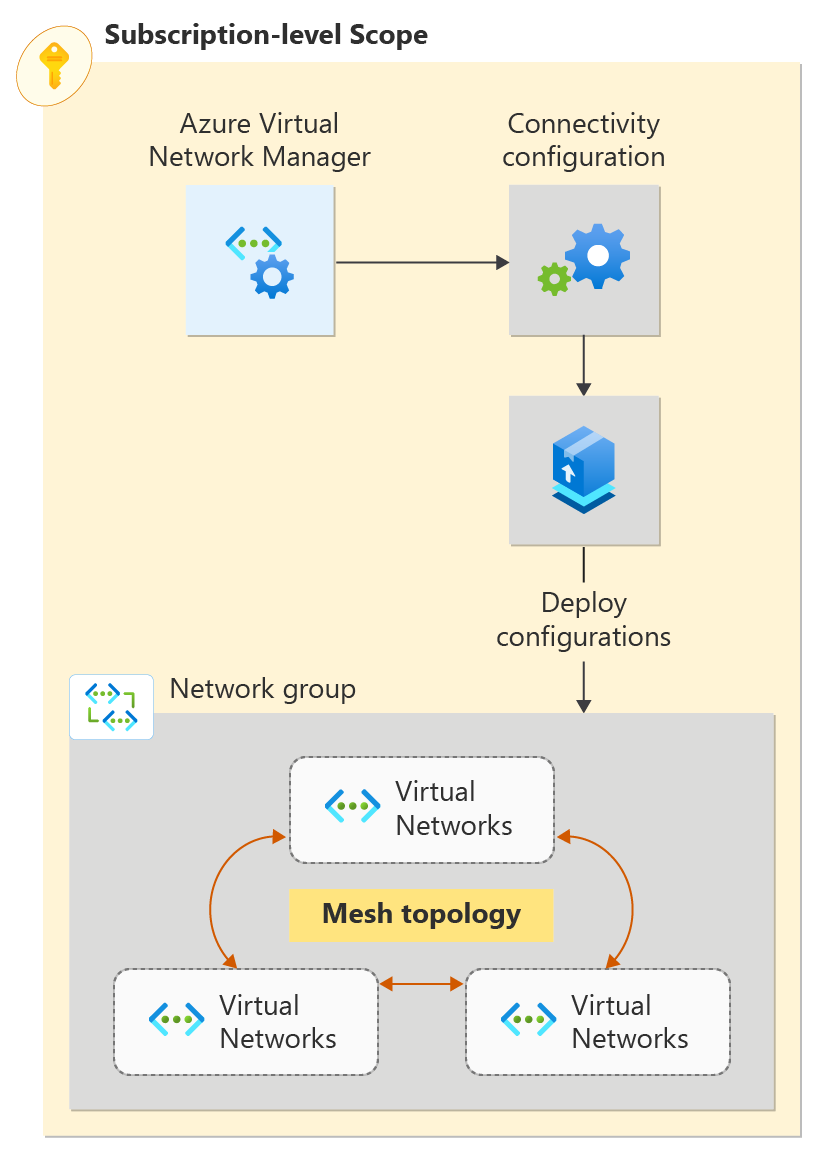
重要
Azure 虛擬網絡 Manager 通常適用於具有安全性系統管理員規則的中樞與輪輻連線設定和安全性設定。 網格聯機設定仍為公開預覽狀態。
此預覽版本是在沒有服務等級協定的情況下提供,不建議用於生產工作負載。 可能不支援特定功能,或可能已經限制功能。 如需詳細資訊,請參閱 Microsoft Azure 預覽版增補使用條款。
必要條件
- 具有有效訂用帳戶的 Azure 帳戶。 免費建立帳戶。
- 若要修改動態網路群組,您只能 透過 Azure RBAC 角色 指派獲得存取權。 不支援傳統 管理員/舊版授權。
建立 虛擬網絡 Manager 實例
使用您所需的定義範圍和存取權,部署 虛擬網絡 Manager 實例。 您可以使用 Azure 入口網站、Azure PowerShell 或 Azure CLI 來建立 虛擬網絡 Manager 實例。 本文說明如何使用 Azure 入口網站 建立 虛擬網絡 Manager 實例。
登入 Azure 入口網站。
選取 [+ 建立資源 ],然後搜尋 [網路管理員]。 然後選取 [網络管理員>建立] 開始設定 虛擬網絡 Manager。
在 [ 基本] 索引 標籤上,輸入或選取下列資訊,然後選取 [ 檢閱 + 建立]。

設定 值 訂用帳戶 選取您要部署 虛擬網絡 管理員的訂用帳戶。 資源群組 選取 [ 新建 ],然後輸入 rg-learn-eastus-001。 名稱 輸入 vnm-learn-eastus-001。 區域 輸入 eastus 或您選擇的區域。 虛擬網絡 管理員可以管理任何區域中的虛擬網路。 選取的區域是部署 虛擬網絡 Manager 實例的位置。 說明 (選擇性)提供此 虛擬網絡 Manager 實例及其管理工作的描述。 範圍 選擇 [ 選取範圍] ,然後選取您的訂用帳戶。
選取 [新增至選取的範圍>選取]。
範圍資訊會定義 虛擬網絡 Manager 可以管理的資源。 您可以選擇訂用帳戶和管理群組。功能 從下拉式清單中選取 [連線 ivity and Security 管理員]。
連線ivity可讓您在範圍內的虛擬網路之間建立完整的網格或中樞輪輻網路拓撲。
安全性 管理員 可讓您建立全域網路安全性規則。選取 [ 設定通過驗證之後建立 ]。
建立虛擬網路
使用入口網站建立三個虛擬網路。 每個虛擬網路都有用於 networkType 動態成員資格的標記。 如果您有現有的網格組態虛擬網路,請將表格中列出的標籤新增至您的虛擬網路,並跳至下一節。
從 [ 首頁 ] 畫面中,選取 [+ 建立資源 ],然後搜尋 [虛擬網络]。 然後選取 [ 建立 ] 以開始設定虛擬網路。
在 [ 基本] 索引 標籤上,輸入或選取下列資訊。
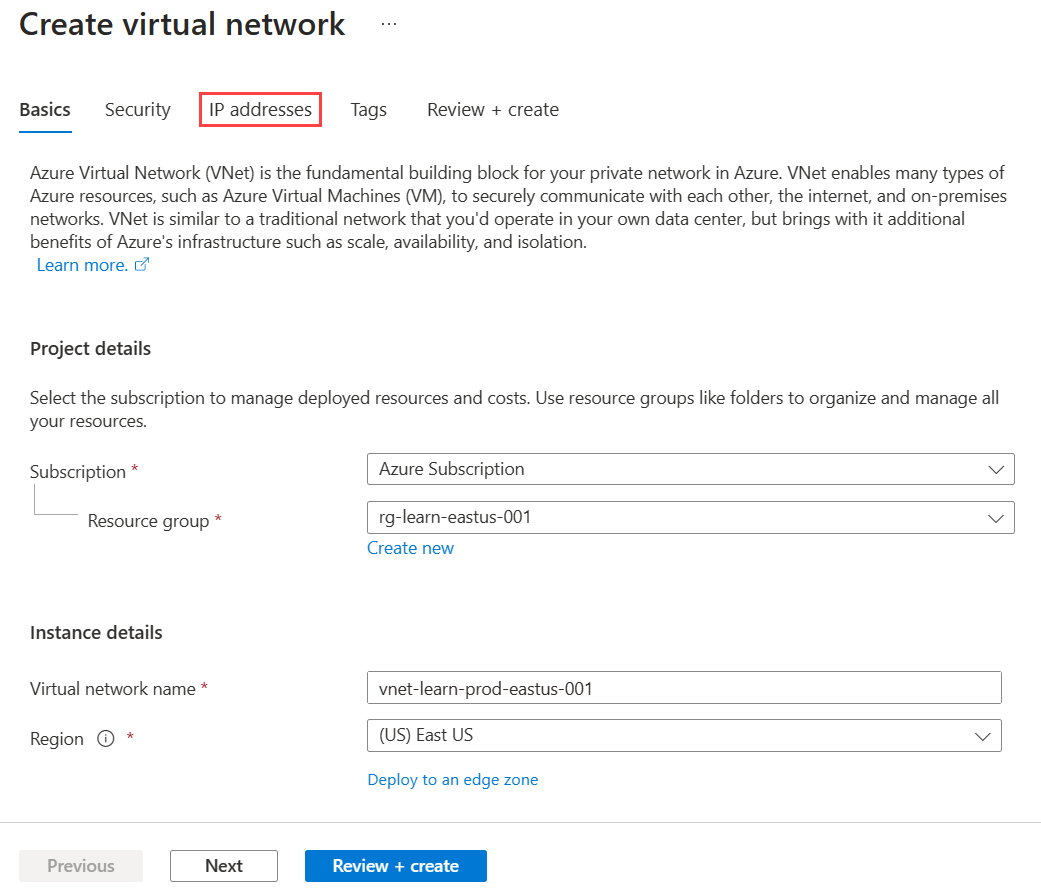
設定 值 訂用帳戶 選取您要部署此虛擬網路的訂用帳戶。 資源群組 選取 [rg-learn-eastus-001]。 虛擬網路名稱 輸入 vnet-learn-prod-eastus-001。 區域 選取 [(美國) 美國東部]。 選取 [下一步 ] 或 [ IP 位址] 索引標籤,設定下列網络位址空間,然後選取 [ 檢閱 + 建立]。
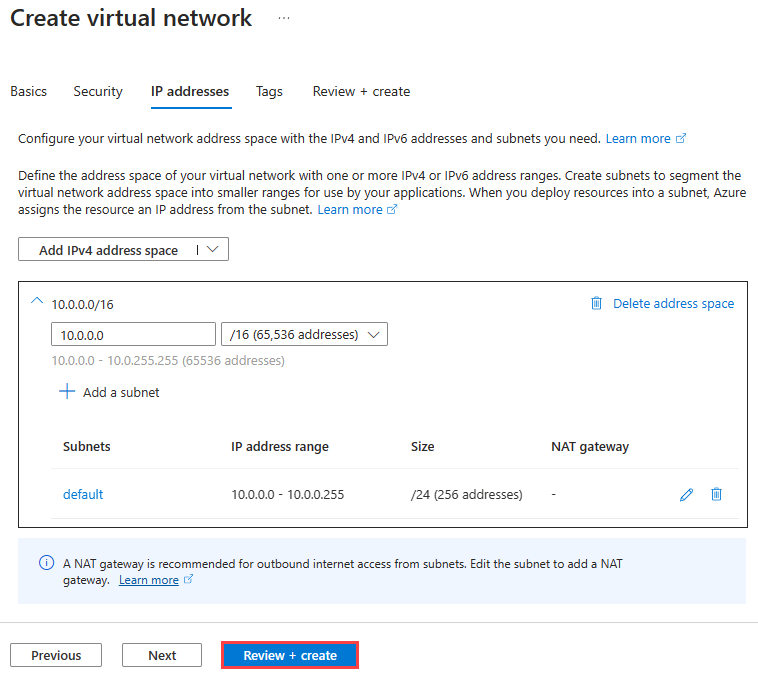
設定 值 IPv4 位址空間 10.0.0.0/16 子網路名稱 預設值 子網位址空間 10.0.0.0/24 設定通過驗證之後,選取 [ 建立] 以部署虛擬網路。
重複上述步驟,以使用下列資訊建立更多虛擬網路:
設定 值 訂用帳戶 選取您在步驟 2 中選取的相同訂用帳戶。 資源群組 選取 [rg-learn-eastus-001]。 名稱 針對每個額外的虛擬網路,輸入 vnet-learn-prod-eastus-002 和 vnet-learn-test-eastus-003 。 區域 選取 [(美國) 美國東部]。 vnet-learn-prod-eastus-002 IP 位址 IPv4 位址空間:10.1.0.0/16
子網名稱:預設
子網位址空間:10.1.0.0/24vnet-learn-test-eastus-003 IP 位址 IPv4 位址空間:10.2.0.0/16
子網名稱:預設
子網位址空間:10.2.0.0/24
建立網路群組
虛擬網絡 管理員會將設定套用至虛擬網路群組,方法是將它們放在網路群組中。 若要建立網路群組:
流覽至 rg-learn-eastus-001 資源群組,然後選取 vnm-learn-eastus-001 虛擬網絡 Manager 實例。
在 [設定] 下,選取 [網络群組]。 然後選取建立。
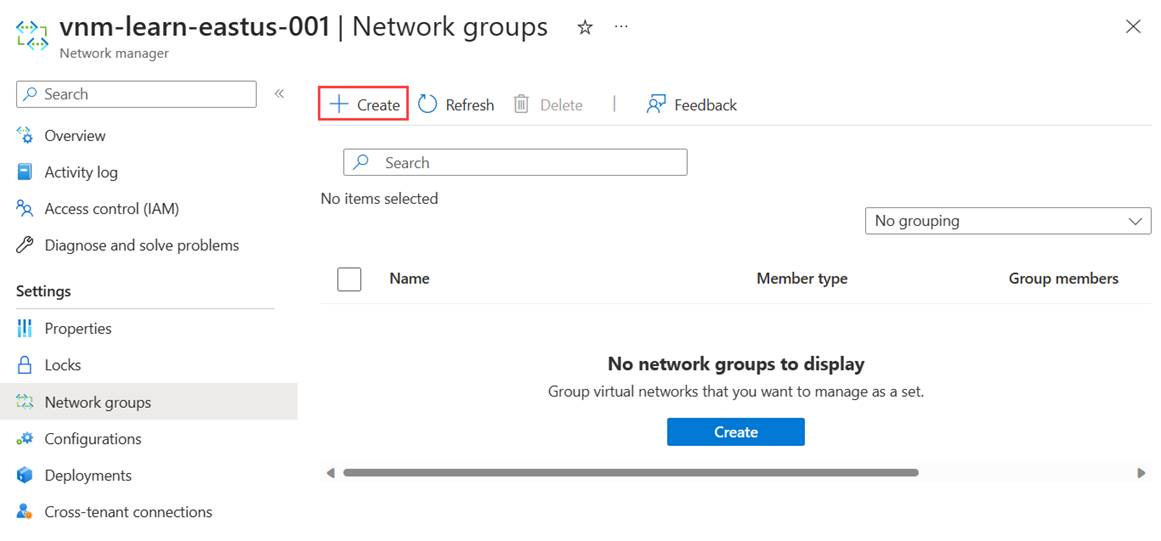
在 [ 建立網络群組 ] 窗格中,輸入 ng-learn-prod-eastus-001 ,然後選取 [ 建立]。
確認新的網路群組現在會列在 [網络群組] 窗格上。

定義連線設定的成員資格
建立網路群組之後,您會將虛擬網路新增為成員。 為您的網格成員資格設定選擇下列其中一個選項。
手動新增成員資格
在這項工作中,您會手動將兩個虛擬網路新增至您的網路群組,以將網格設定新增至您的網路群組:
建立設定
既然您已建立網路群組,並指定其正確的虛擬網路,請建立網狀網路拓撲組態。 將 <subscription_id> 取代為您的訂用帳戶。
在 [設定] 下,選取 [組態]。 然後選取建立。
從下拉功能表中選取 [連線 ivity 組態],以開始建立連線設定。
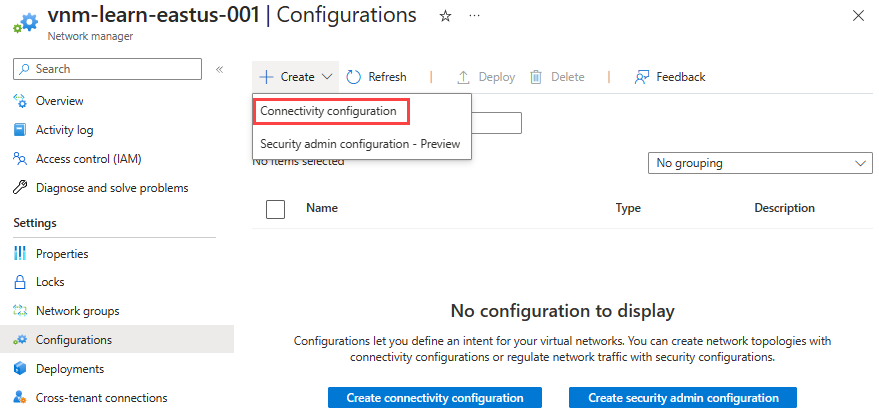
在 [ 基本] 索引 標籤上,輸入下列資訊,然後選取 [下一步:拓撲]。
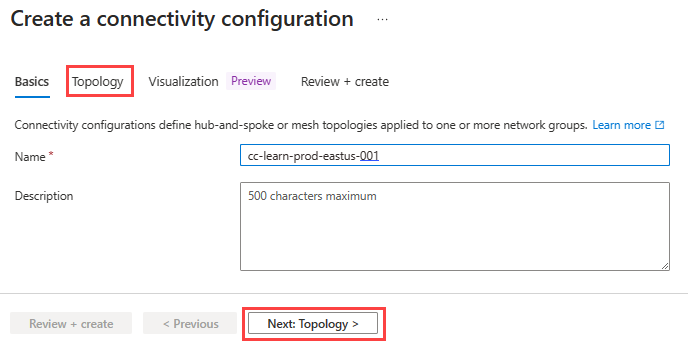
設定 值 名稱 輸入 cc-learn-prod-eastus-001。 說明 (選擇性) 提供此連線設定的相關描述。 在 [拓撲] 索引標籤上,如果未選取網格拓撲,請選取 [網格拓撲],並將 [跨區域啟用網格聯機] 複選框保持清除。 此設定不需要跨區域連線,因為所有虛擬網路都位於相同的區域中。 當您準備好時,請選取 [新增>網络群組]。
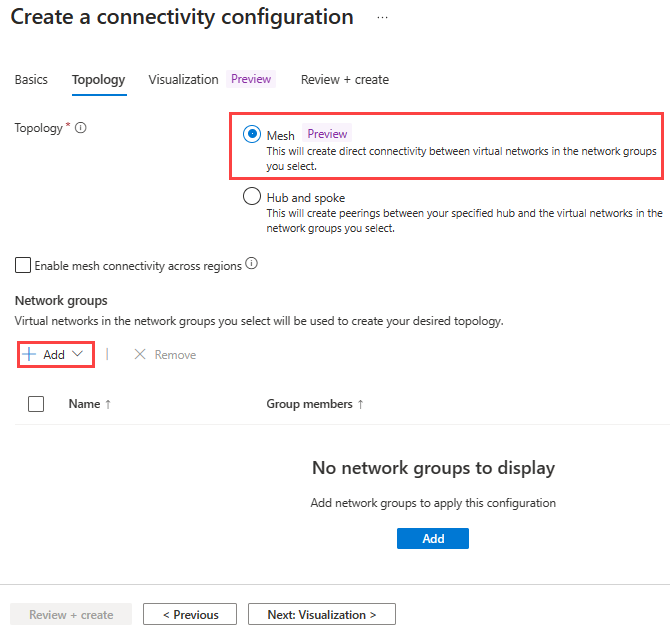
在 [網络群組] 底下,選取 [ng-learn-prod-eastus-001]。 然後選擇 [ 選取 ] 將網路群組新增至組態。
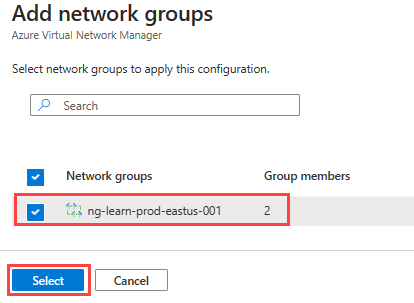
選取 [ 視覺效果] 索引標籤以檢視組態的拓撲。 此索引標籤會顯示您新增至組態的網路群組可視化表示法。

選取 [下一步:檢閱 + 建立建立>] 以建立組態。
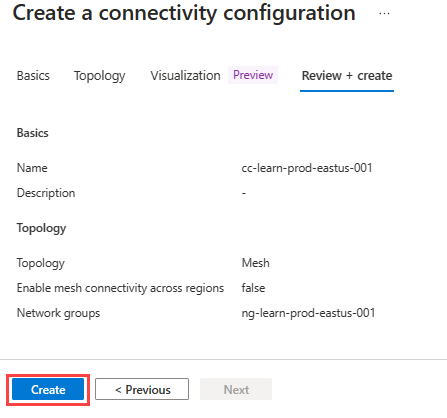
部署完成之後,選取 [ 重新整理]。 新的連線設定會出現在 [組態] 窗格上。

部署連線設定
若要將設定套用至您的環境,您必須依部署認可設定。 將組態部署至部署虛擬網路的美國東部區域:
在 [設定] 下方,選取 [部署]。 然後選取 [ 部署組態]。

選取下列設定,然後選取 [ 下一步]。
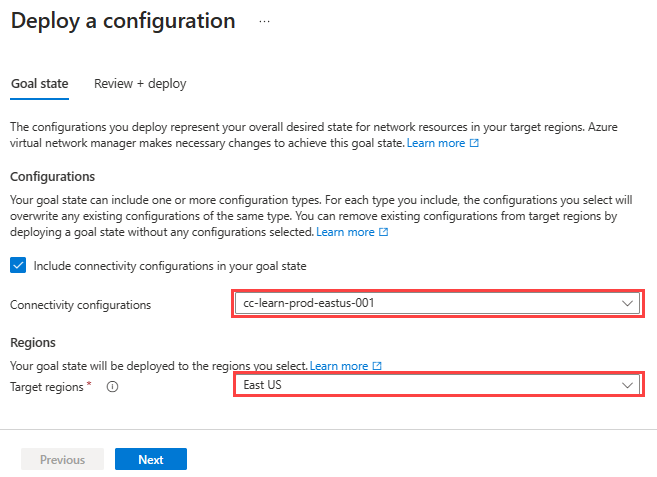
設定 值 組態 選取 [ 在您的目標狀態中包含連線設定]。 連線 ivity 設定 選取 cc-learn-prod-eastus-001。 目標區域 選取 [美國 東部] 作為部署區域。 選取 [部署] 以完成部署。

確認部署出現在所選取區域的清單中。 設定的部署可能需要幾分鐘的時間才能完成。
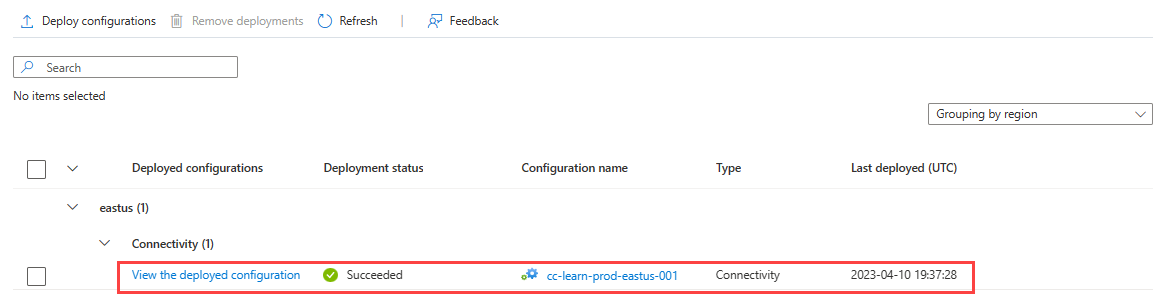
確認組態部署
使用每個虛擬網路的網路 管理員 區段來確認您已部署設定:
移至 vnet-learn-prod-eastus-001 虛擬網路。
在 [設定] 下,選取 [網络管理員]。
在 [連線 ivity 組態] 索引標籤上,確認 cc-learn-prod-eastus-001 出現在清單中。
在 vnet-learn-prod-eastus-002 上重複上述步驟。
清除資源
如果您不再需要 Azure 虛擬網絡 Manager,您可以在移除所有設定、部署和網路群組之後將其移除:
若要從區域移除所有組態,請從 虛擬網絡 Manager 開始,然後選取 [部署組態]。 選取下列設定,然後選取 [ 下一步]。

設定 值 組態 選取 [ 在您的目標狀態中包含連線設定]。 連線ivity組態 選取 [無 - 移除現有的連線設定]。 目標區域 選取 [美國 東部] 作為已部署的區域。 選取 [部署] 以完成部署移除。
若要刪除設定,請移至 [虛擬網絡 管理員] 的左窗格。 在 [設定] 下,選取 [組態]。 選取您要移除之組態旁的複選框,然後選取資源窗格頂端的 [ 刪除 ]。
在 [ 刪除組態 ] 窗格中,選取下列選項,然後選取 [ 刪除]。

設定 值 刪除選項 選取 [ 強制刪除資源] 和 [所有相依資源]。 確認刪除 輸入組態的名稱。 在此範例中,它是 cc-learn-prod-eastus-001。 若要刪除網路群組,請移至 [虛擬網絡 管理員] 的左窗格。 在 [設定] 底下,選取 [網络群組]。 選取您要移除的網路群組旁的複選框,然後選取資源窗格頂端的 [ 刪除 ]。
在 [ 刪除網络群組 ] 窗格中,選取下列選項,然後選取 [ 刪除]。
設定 值 刪除選項 選取 [ 強制刪除資源] 和 [所有相依資源]。 確認刪除 輸入網路群組的名稱。 在此範例中,它是 ng-learn-prod-eastus-001。 選取 [ 是 ] 以確認網路群組刪除。
拿掉所有網路群組之後,請移至 [虛擬網絡 管理員] 的左窗格。 選取 [ 概觀],然後選取 [ 刪除]。
在 [ 刪除網络管理員] 窗格中,選取下列選項,然後選取 [ 刪除]。
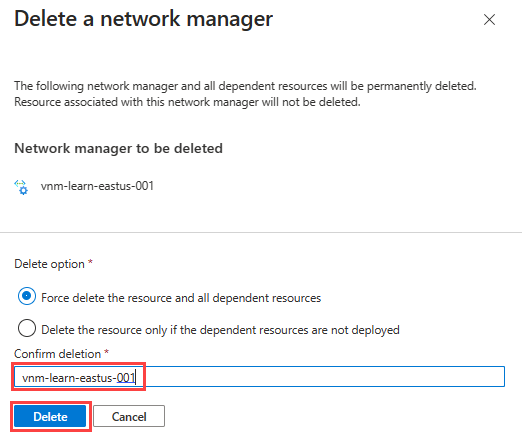
設定 值 刪除選項 選取 [ 強制刪除資源] 和 [所有相依資源]。 確認刪除 輸入 虛擬網絡 Manager 實例的名稱。 在此範例中 ,它是 vnm-learn-eastus-001。 輸入 [是] 以確認刪除。
若要刪除資源群組和虛擬網路,請找出 rg-learn-eastus-001 ,然後選取 [ 刪除資源群組]。 在文本框中輸入 rg-learn-eastus-001 以確認您想要刪除,然後選取 [ 刪除]。
下一步
既然您已建立 Azure 虛擬網絡 Manager 實例,請瞭解如何使用安全性系統管理員設定來封鎖網路流量:
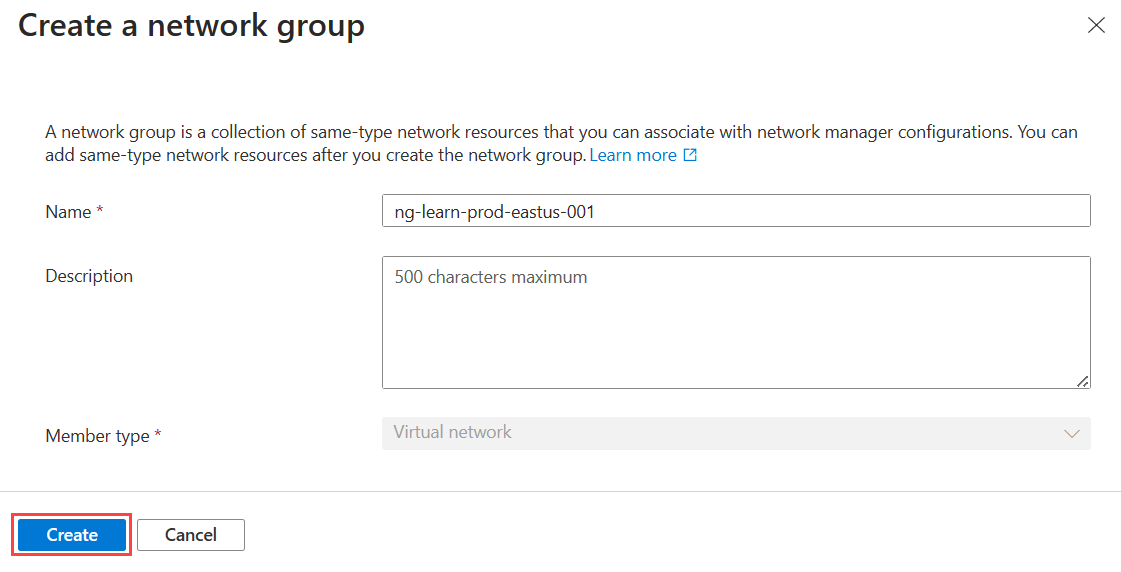
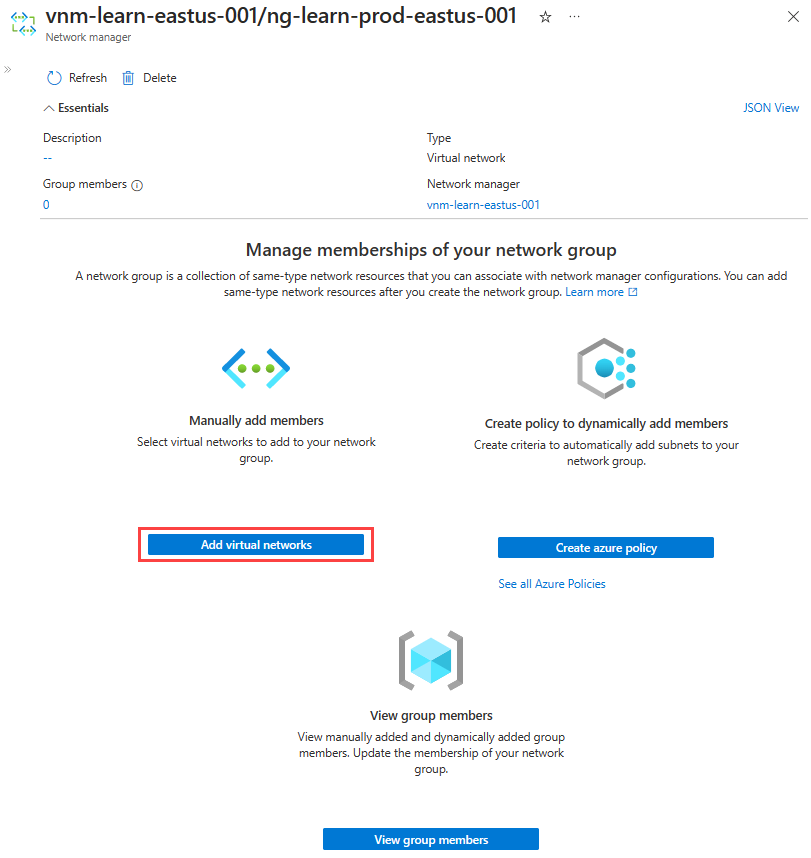
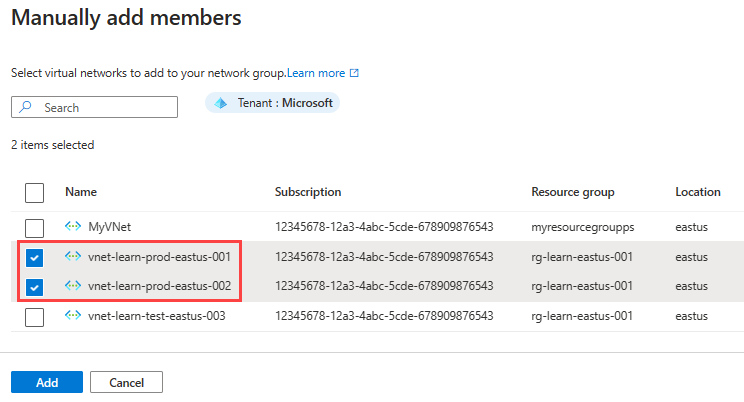
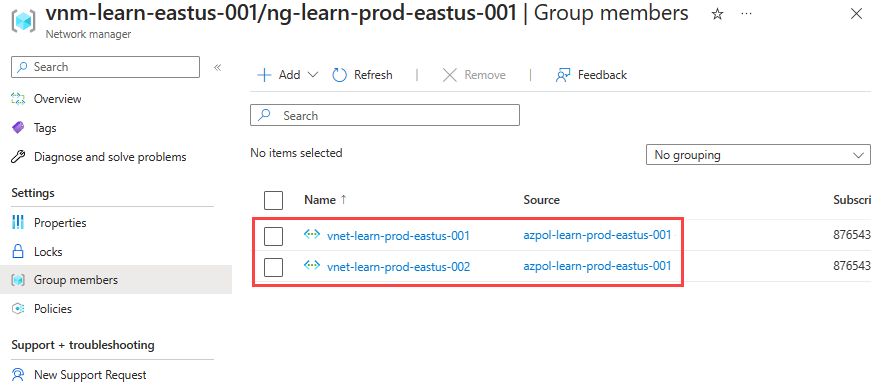
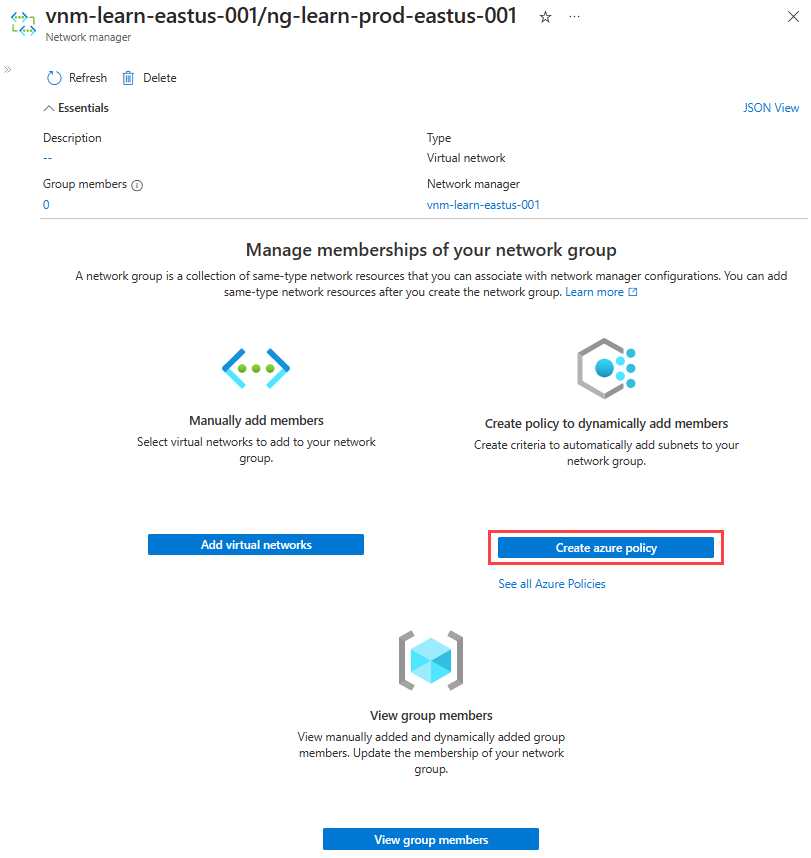
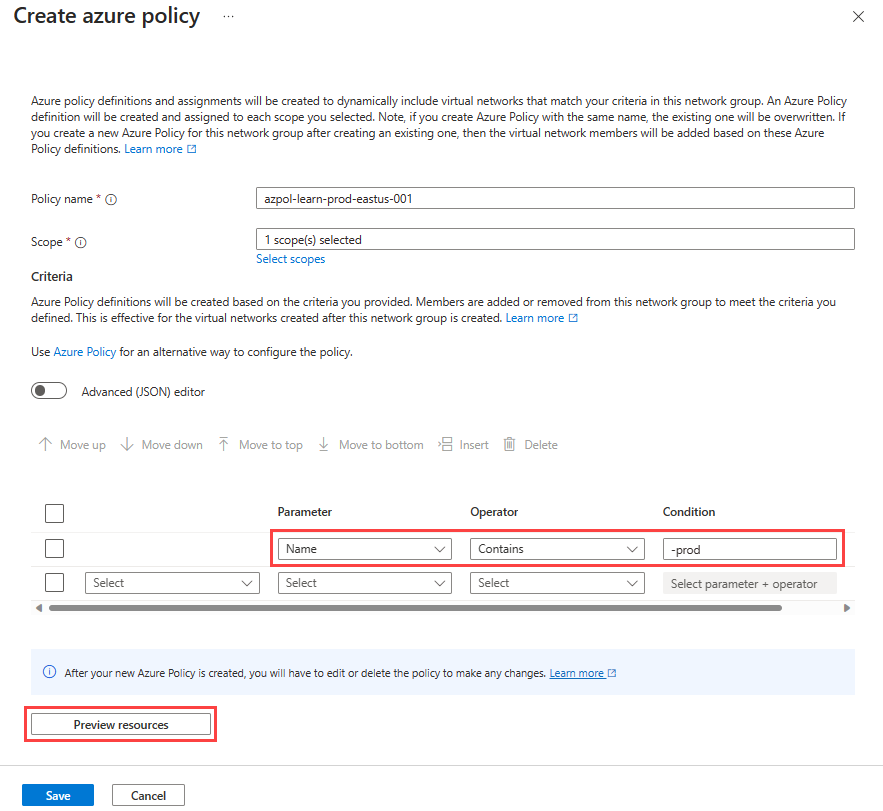
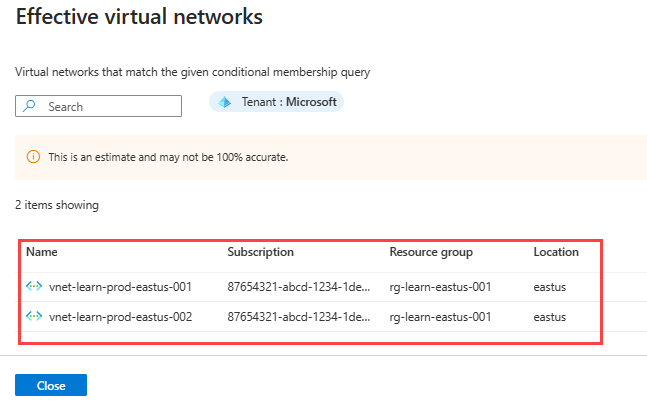
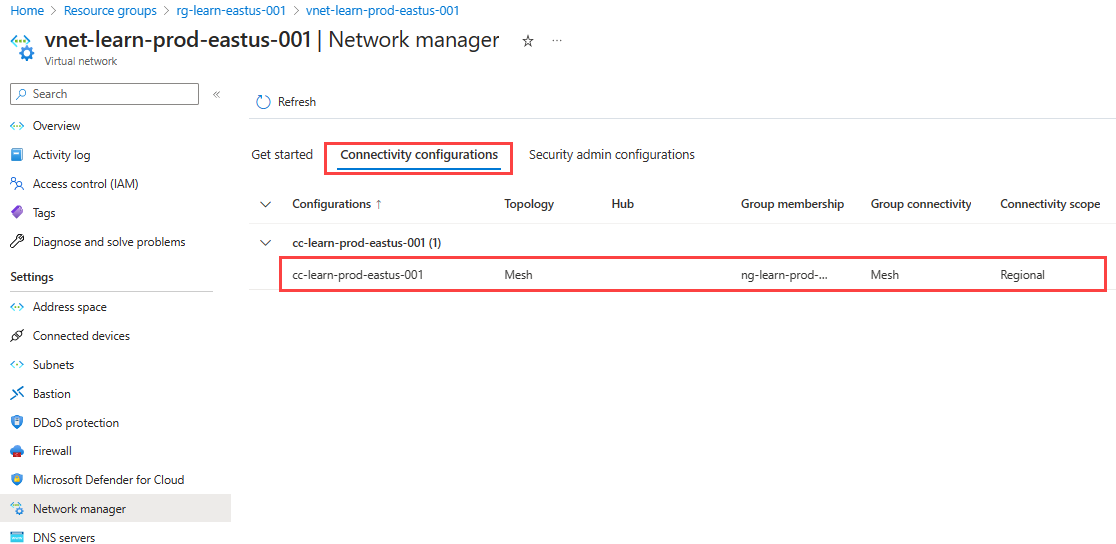
![[要刪除的網络群組] 選項選取項目的螢幕快照。](media/create-virtual-network-manager-portal/network-group-delete-options.png)